So funktioniert Lumio
Lumio ist einfach zu bedienen und sehr intuitiv. Die Lösung verwandelt bestehende Unterrichtsinhalte in dynamische, spannenden Lernerlebnisse. Und das auf jedem Endgerät.
Mixen, kombinieren und loslegen!
Importieren und Kombinieren
Mit wenigen Klicks können Sie Seiten aus Ihren PDFs, Google Slides, PowerPoint- und Notebook-Dateien in eine Unterrichtseinheit importieren, miteinander kombinieren und bearbeiten. Fügen Sie nur die gewünschten Seiten hinzu und sorgen Sie dafür, dass Ihr Unterricht von Anfang bis Ende flüssig ist.
Video ansehen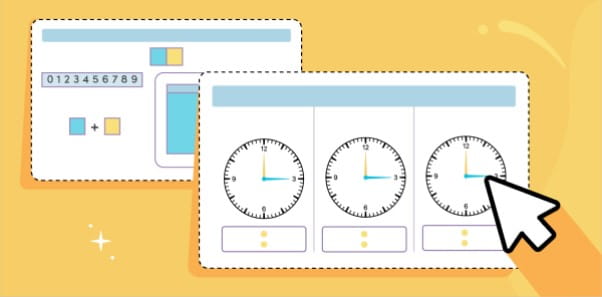
Einsatzbereite Ressourcen
Sparen Sie wertvolle Vorbereitungszeit: Stöbern Sie in Tausenden von KOSTENLOSEN, anpassbaren und einsatzbereiten Ressourcen von Lehrkräften für Lehrkräfte.
Bibliothek erkunden
Peppen Sie Ihren Unterricht auf und begeistern Sie Ihre Schüler (schnell!)
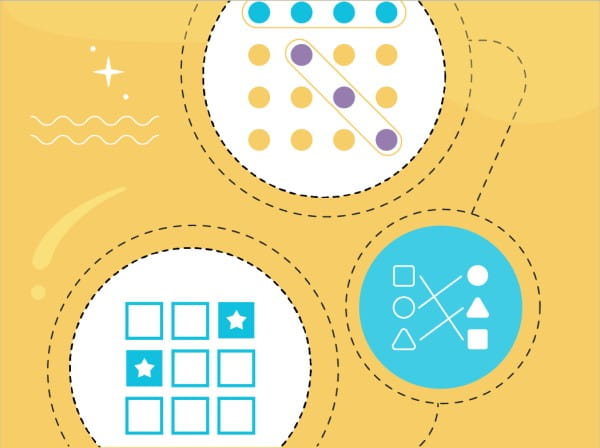
Spielebasierte Aktivitäten einbauen
Passen Sie in weniger als 5 Minuten Spielevorlagen an, um Ihre Schülerinnen und Schüler für den Unterricht zu begeistern, Fortschritte zu messen und das Wissen auf unterhaltsame Weise zu bewerten.
Video ansehen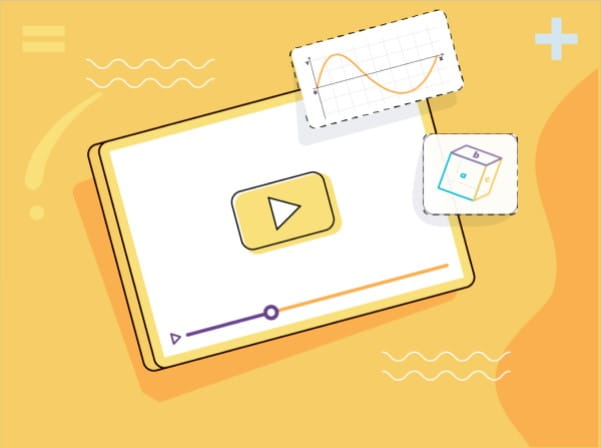
Unterstützen Sie das Lernen durch YouTube-Videos
Verknüpfen Sie theoretische Unterrichtseinheiten mit der Lebenswirklichkeit von Kindern und Jugendlichen, indem Sie YouTube-Videos einbetten, ohne zwischen verschiedenen Tabs hin- und herschalten zu müssen.
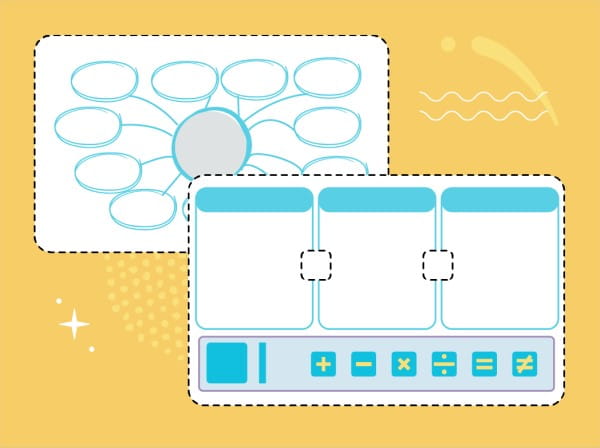
Arbeitsbereiche für die Einzel-oder Gruppenarbeit
Machen Sie aus jeder Unterrichtseinheit ein individuelles Handout, um klare Einblicke in die Lernfortschritte Ihrer Schülerinnen und Schüler zu erhalten. Oder entwickeln Sie einen Gruppenarbeitsbereich, um die Zusammenarbeit zu fördern. Das können Sie sogar ganz spontan tun.
Video ansehenNach eigenen Wünschen unterrichten
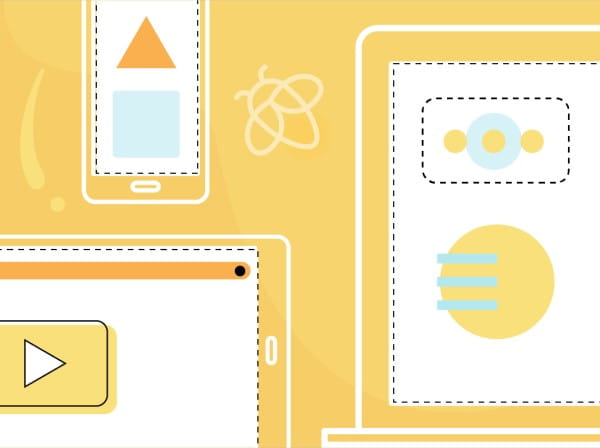
Schülergeräte verbinden
Vom Chromebook bis zum Tablet können sich Ihre Schülerinnen und Schüler mit jedem Endgerät, das einen Browser hat, verbinden.
Video ansehen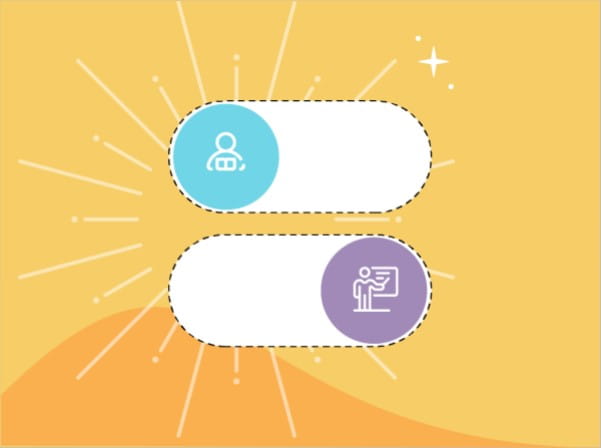
Schülertempo? Lehrertempo? Beides!
Variieren Sie das Unterrichtstempo ganz flexibel und wechseln Sie jederzeit vom Lehrer- zum Schüler-Tempo und wieder zurück.
Video ansehen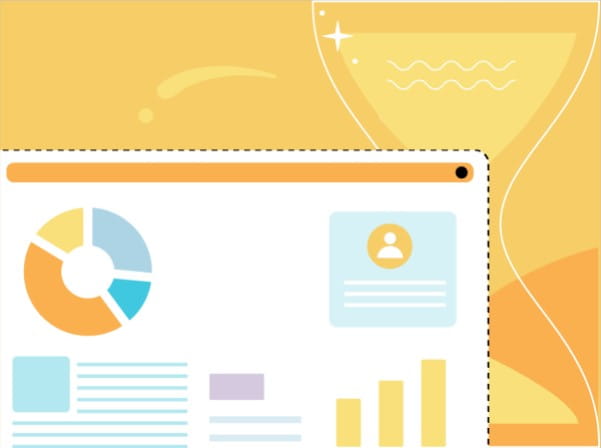
Echtzeit-Einblicke
Behalten Sie den Überblick darüber, wie Ihre einzelnen Schülerinnen und Schüler im Unterricht mitkommen. Dazu können Sie verschiedene Lernstandserhebungen und das Aktivitäten-Dashboard nutzen.
Video ansehenWorauf warten Sie?
Legen Sie gleich heute los!
Nehmen Sie Ihre Schülerinnen und Schüler mit auf eine interaktive Reise – Schritt für Schritt und von einem gemeinsamen Startpunkt aus.
Inhalte umwandeln
Importieren Sie vorhandene Folien oder Unterrichtsdateien und ergänzen Sie sie mit interaktiven Aktivitäten und Multimedia-Inhalten.
Schüler begeistern
Lassen Sie Ihre Schülerinnen und Schüler aktiv beim Unterricht mitmachen und erleben Sie, wie viel Spaß ihnen das Lernen macht!
-
Schülerinnen und Schüler
-
Lehrerinnen und Lehrer
Funktionen, die für Schülerinnen und Schüler konzipiert wurden
Anpassbare spielbasierte Aktivitäten
Von „Das passt!“ bis zu „Clustern“ und „Monster-Quiz“: Bringen Sie in wenigen Minuten richtig Spaß in das Lernerlebnis.
Zugang zu MINT-Tools
Verwenden Sie einen Gleichungseditor für mathematische Ausdrücke und fügen Sie den Desmos-Grafikrechner oder eine PhET-Simulation hinzu, um naturwissenschaftliche und mathematische Konzepte zu erkunden und begreiflich zu machen.
Vorlagen und interaktive Vorlagen
Wählen Sie aus einer Vielzahl von einsatzbereiten Ressourcen, um Materialien für sinnvolle Diskussionen und Übungen zu erstellen.
Spontane Brainstorming-Sessions und Diskussionen
Nutzen Sie die Aktivität „Heraus mit der Sprache!“- um die Ideen und Fragen in der Klasse an einem Ort festzuhalten.
Gemeinsame Arbeitsbereiche
Die Schülerinnen und Schüler arbeiten paarweise, in kleinen Gruppen oder mit der ganzen Klasse in einem kollaborativen Arbeitsbereich zusammen und können so auf dem Wissen der anderen aufbauen.
Quiz und Umfragen
Geben Sie Ihren Schülerinnen und Schülern flexible Möglichkeiten, ihre Lernfortschritte unter Beweis zu stellen – entweder durch Klassenumfragen oder Einzelquizze.
Audio-Anleitungen aufzeichnen
Fügen Sie auf jeder Seite Ihre Stimme hinzu und geben Sie mündliche Erklärungen und Anweisungen, um Barrierefreiheit und asynchrones Lernen zu unterstützen.
Immersive Reader
Die Schülerinnen und Schüler können sich Texte laut vorlesen, in verschiedenen Farben und Abständen anzeigen lassen oder sich ein passendes Bild zeigen lassen, das beim Leseverständnis hilft und die Leseflüssigkeit fördert.
Kommentieren und Zeichnen in Echtzeit
Die Schülerinnen und Schüler können auf jeder Folie Notizen machen und zeichnen, um unmittelbar zur Klassendiskussion beizutragen, von jedem Gerät aus.
Funktionen, die für Lehrkräfte konzipiert wurden
AI Assist
Sparen Sie Zeit mit KI-unterstützten Quizze und Aktivitäten. Geben Sie eine Aufforderung ein, wählen Sie den Schwierigkeitsgrad und fügen Sie die Aktivität mit nur wenigen Klicks zu Ihrer Lektion hinzu.
Unterrichtseinheiten für Ihre Klassen
Organisieren, überprüfen und stellen Sie Lumio-Unterrichtseinheiten für verschiedene Klassen gleichzeitig bereit.
Mit den auf die Klassen abgestimmten Unterrichtseinheiten können Sie Schülerinnen und Schülern in mehreren Klassen ganz einfach Unterrichtseinheiten zuweisen.
Unterschiedliche Dateitypen kombinieren
Nutzen Sie bestehende Inhalte. Kombinieren Sie Seiten aus Ihren PDFs, Google Slides, PowerPoint- und Notebook-Dateien zu einer einzigen Unterrichtseinheit, die Sie dann bearbeiten können.
YouTube
Veranschaulichen Sie Konzepte anhand von sicheren eingebetteten Videos, ohne zwischen verschiedenen Tabs hin- und herschalten zu müssen.
Lehrertempo, Schülertempo
Ohne den Unterrichtsfluss zu unterbrechen, können Sie zwischen Lehrer- und Schülertempo wechseln, um gezielt auf die Bedürfnisse Ihrer Klasse einzugehen.
Einzelne Handouts
Verwandeln Sie im Handumdrehen beliebige Seiten in eine individuelle Handout-Aktivität, um Lernfortschritte zu verfolgen und Echtzeit-Feedback zu geben.
Als PDF exportieren
Exportieren Sie die Unterrichtsinhalte einfach als PDF, um sie auszudrucken und als Hausaufgaben zu verteilen.
Gemeinsames Bearbeiten
Entwickeln Sie ansprechende Unterrichtseinheiten, indem Sie mit Kolleginnen und Kollegen zusammenarbeiten und deren Erfahrungen im Klassenraum einbeziehen.
Gemeinsame Bibliotheken
In diesem speziellen Bereich können Sie Unterrichtseinheiten zusammenstellen und mit Kolleginnen und Kollegen teilen, um sich die Unterrichtsvorbereitung leichter zu machen.
Organisationsbibliothek
Greifen Sie schnell und einfach auf abgestimmte Ressourcen innerhalb Ihrer Schule, Ihres Schulbezirks oder Ihrer Organisation zu.
Team-Bibliotheken
Nutzen Sie private, unternehmenseigene Bereiche für die Zusammenarbeit, die nur über einen Freigabelink zu erreichen sind und die eine unbegrenzte Anzahl von Administratoren und Benutzern haben können.
LMS-Integrationen
Sie benutzen Canvas oder Schoology? Prima! Denn Lumio lässt sich einfach integrieren, damit Sie und Ihre Klasse nutzen können, was Sie schon kennen.
Zusammen. Schritt für Schritt.
Nehmen Sie Ihre Schülerinnen und Schüler mit auf eine interaktive Reise – Schritt für Schritt und von einem gemeinsamen Startpunkt aus.
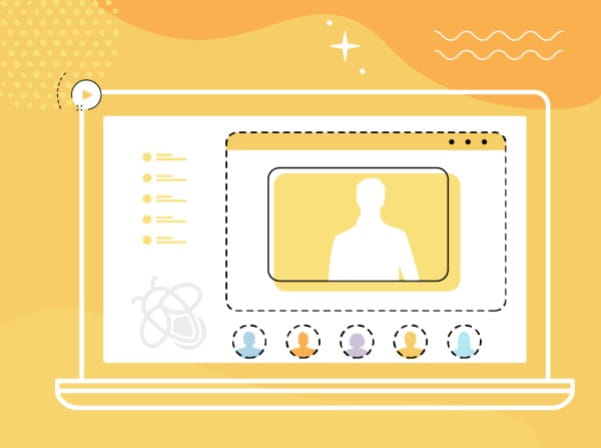
Live- und On-demand-Webinare
Erfahren Sie, wie Sie Ihre Unterrichtseinheiten bereichern können, und wie andere Lumio im Klassenraum einsetzen.
An Webinar teilnehmen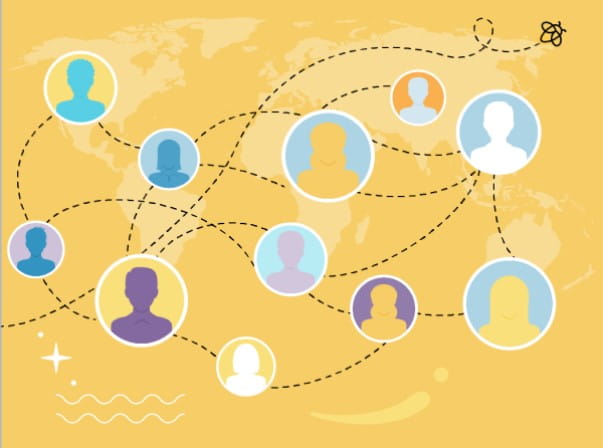
Eine Community, die sich lohnt
Vertiefen Sie Ihr Lumio-Wissen, erweitern Sie Ihr Professional Learning Network (PLN) und verbessern Sie Ihre Führungsqualitäten.
Werden Sie Teil unserer Community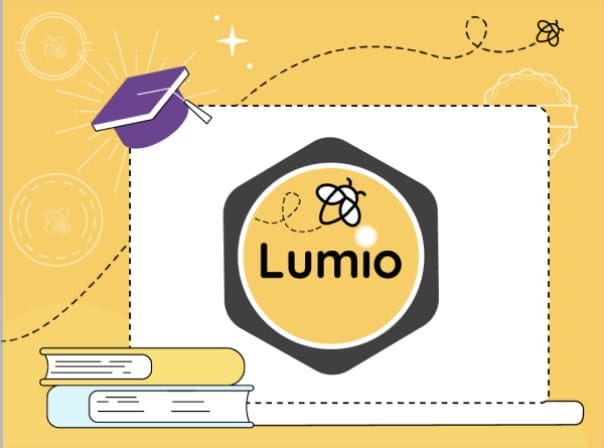
Abzeichen und Zertifizierungen
In unseren Selbstlernkursen können Sie Ihre Lumio-Kenntnisse vertiefen. Absolvieren Sie Kurse Ihrer Wahl, sammeln Sie Abzeichen, Zertifikate und PD-Credits für die berufliche Weiterbildung.
Treten Sie der Lumio Academy beiHäufig gestellte Fragen
-
Wie kann ich bestehende Inhalte zu einer Lumio-Unterrichtseinheit hinzufügen?Mit Lumio können Lehrerinnen und Lehrer Unterrichtsressourcen wie PDF, Google und PowerPoint zu einer spannenden Unterrichtseinheit kombinieren und anschließend weiterbearbeiten.
-
Wie kann ich YouTube einsetzen, wenn ich meinen Lumio-Unterricht vorbereite?Lumio bietet Ihnen die Möglichkeit, Ihren Unterricht mit YouTube-Videos aufzupeppen! Veranschaulichen Sie Konzepte ganz einfach, ohne zwischen unterschiedlichen Tabs hin- und herwechseln zu müssen.
-
Welche spielebasierten Aktivitäten gibt es in Lumio?Es gibt 12 anpassbare, spielebasierte Aktivitäten in Lumio. Von „Das passt!“ über „Clustern“ bis zu „Monster-Quiz“ können Lehrkräfte in weniger als 5 Minuten spielebasierte Aktivitäten erstellen – sowohl für Einzelübungen als auch für teambasierte Prüfungen, damit das Lernen mehr Spaß macht.
-
Wie macht Lumio statische Inhalte interaktiv?Mit Lumio können Lehrkräfte statische Inhalte in gemeinsame Arbeitsbereiche verwandeln, in denen die ganze Klasse auf einer gemeinsamen digitalen Arbeitsoberfläche über ihre eigenen Endgeräte zusammenarbeiten kann. (Alles an einem Ort!)
-
Kann ich meine Lumio-Unterrichtseinheit auch noch während des Unterrichts anpassen?Ja! Sie können zu jedem Zeitpunkt in Ihrem Unterricht neue Seiten und Aktivitäten hinzufügen oder eine Seite in ein individuelles Handout oder einen gemeinsamen Arbeitsbereich umwandeln. All das und auch die Beiträge Ihrer Klasse werden als Teil der Unterrichtseinheit gespeichert.
-
Wird Lumio mit KI-Funktionen geliefert?Ja, Lumio verfügt über einen KI-Assistenten, mit dem alle Benutzer ganz einfach quizbasierte Aufgaben erstellen können. Weitere KI-Funktionen werden in Kürze verfügbar sein.
